Jak znaleźć i wyświetlić hasło na iPhonie, iPadzie
Chcesz zobaczyć hasło do Wi-Fi na swoim iPhonie? Nie pamiętasz haseł logowania do strony zapisanych w Safari? Tutaj przychodzą grać menedżerowie haseł. Jeśli śledzenie wszystkich kont i haseł zawsze wydaje ci się uciążliwym zadaniem, możesz skorzystać z pomocy 4uKey - Password Manager. Pozwala znaleźć i odzyskać hasło Wi-Fi, hasło logowania do strony internetowej i aplikacji, konta pocztowe, dane karty kredytowej oraz konta i hasła Apple ID oraz hasło Screen Time przechowywane na iPhonie i iPadzie.
Krok 1: Podłącz urządzenie iOS do komputera / Mac
Pobierz i zainstaluj 4uKey - Password Manager na komputerze lub komputerze Mac, uruchom program, aby rozpocząć. Następnie podłącz iPhone'a / iPada do komputera za pomocą kabla USB OEM.

Następnie odblokuj urządzenie i zaufaj je na podłączonym komputerze. Program przypomni Ci, jak poniżej:

Krok 2: Rozpocznij skanowanie urządzenia, aby znaleźć hasła do systemu iOS
Oprogramowanie automatycznie wykryje urządzenie i wyświetli informacje o urządzeniu. Kliknij przycisk „Rozpocznij skanowanie”, aby zeskanować i znaleźć wszystkie hasła zapisane w urządzeniu.

Uwagi: Jeśli kopia zapasowa iTunes ma hasło, 4uKey - Menedżer haseł wykryje i poprosi o podanie hasła kopii zapasowej.
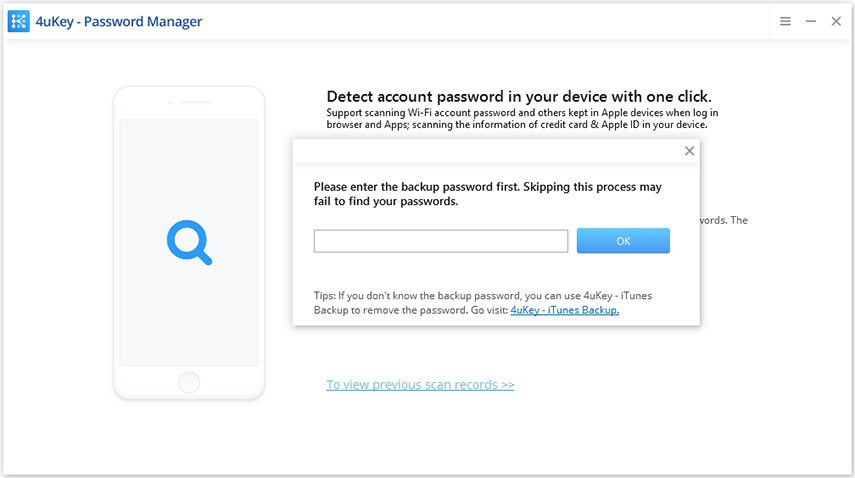
Może to trochę potrwać, ale zachowaj spokój i poczekaj, aż proces skanowania zostanie zakończony.

Krok 3: Wyświetl podgląd i eksport haseł do systemu iOS
Po zakończeniu skanowania wszystkie konta i hasła Wi-Fi, zapisane strony internetowe w Safari, aplikacje, maile, karta kredytowa i konto Apple ID zostaną wyświetlone według kategorii.
Znajdź hasło ekranu czasu:

Znajdź zapisane hasła Wi-Fi:

Znajdź zapisane strony internetowe i hasła do aplikacji:

Znajdź zapisane konta pocztowe:

Znajdź zapisane informacje o karcie kredytowej:

Znajdź identyfikator Apple ID i hasło:
Uwagi: 4uKey - Menedżer haseł może znaleźć hasło Apple ID, które jest rejestrowane za 5 minut.

Wyeksportuj znalezione konta lub hasła:
Wyświetl podgląd i kliknij przycisk „Eksportuj”, aby przenieść je do plików 1Passsword, Chrome, Dashlane, LastPass, Keeper lub .csv.










